在统计数据中,扇形统计图主要通过所占扇面的大小,即圆心角的大小,来表示每个数据所占的总体比重,它主要不用来表示数据的变化上,但是对于统计数据比重,用扇形统计图一目了然。那么扇形统计图在Excel中如何制作呢?我们以用户最常使用的office办公软件投票为例,来绘制一个扇形统计图。统计数据纯属杜撰。
1、首先在Excel中输入表的名称和数据。如下图所示:
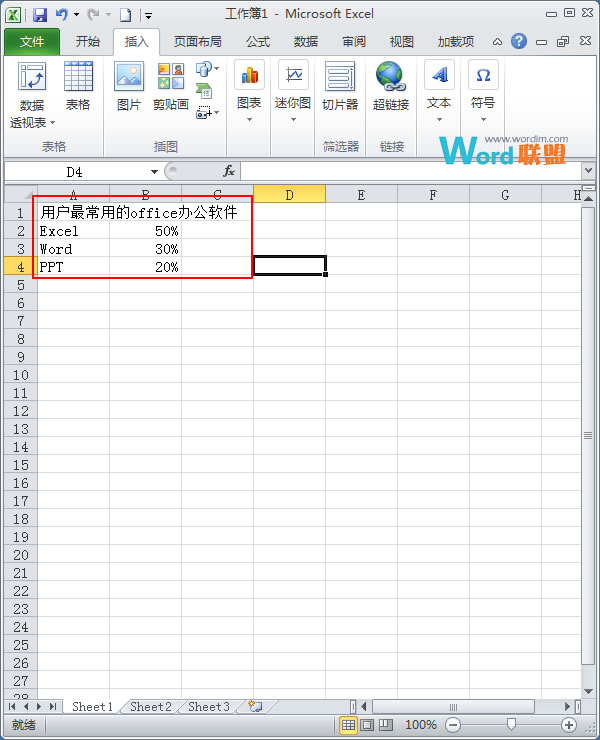
2、鼠标选中数据表格,切换到【插入】选项卡,单击【图标】选项组,在下拉面板中选择【饼图】—【二维饼图】。
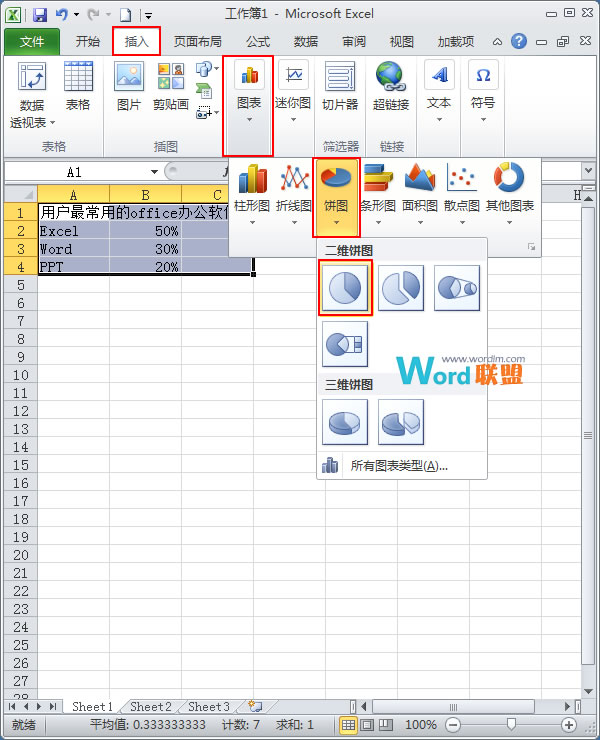
3、Excel系统就自行根据数据建立好了一个饼图。

4、给统计图上添加标签文字说明。在饼图上单击鼠标右键,在弹出的快捷菜单中选择【添加数据标签】。
Excel如何禁止重复数据输入
Excel如何禁止重复数据输入?许多用户对此并不十分清楚,所以我会给你一个关于Excel如何禁止重复数据输入的答案,希望能对你有所帮助。 1.选择禁止输入重复数据的单元格,点击菜单“数据”——“数据验证”(有些旧的excel版本没有“数据验证”,请点击“数据”——“有效性”)。 2.在数据验证窗口中,将权限条件
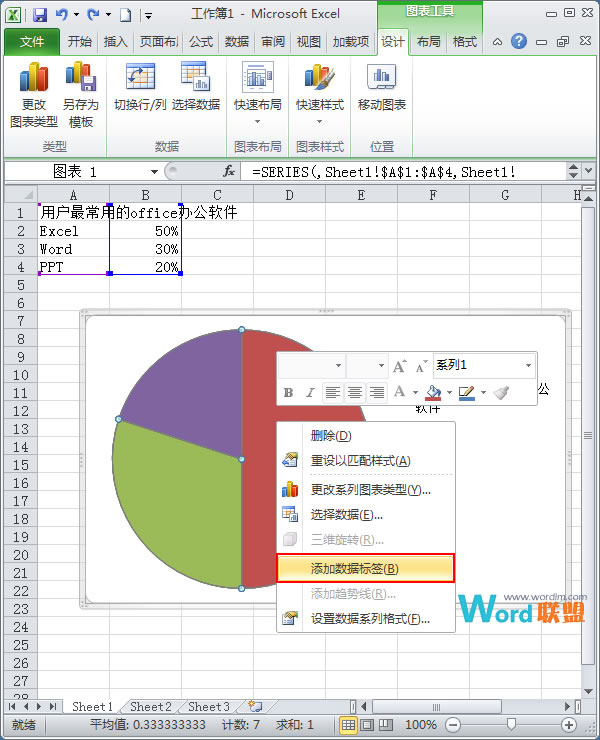
5:、我们发现图上添加了百分比显示,再次单击右键,在弹出的快捷菜单中选择【设置数据标签格式】。
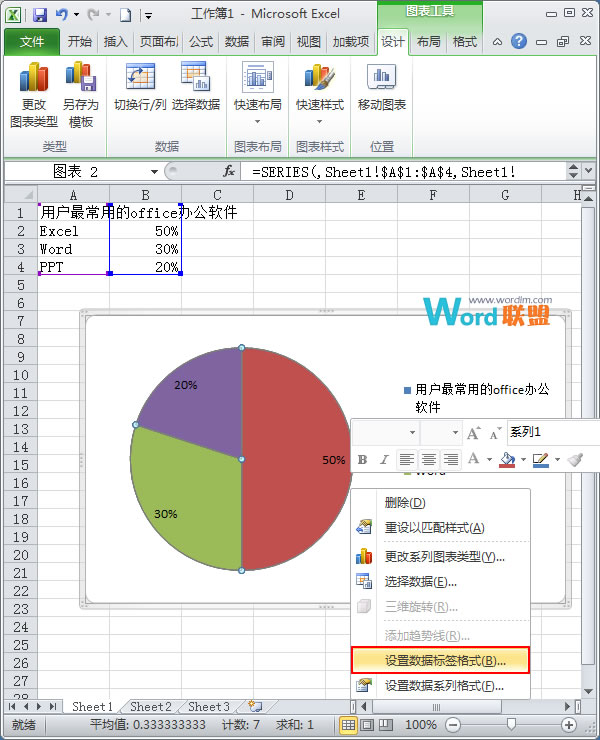
6、在弹出的对话框中切换到【标签选项】,勾选【类别名称】,完毕后单击【关闭】。
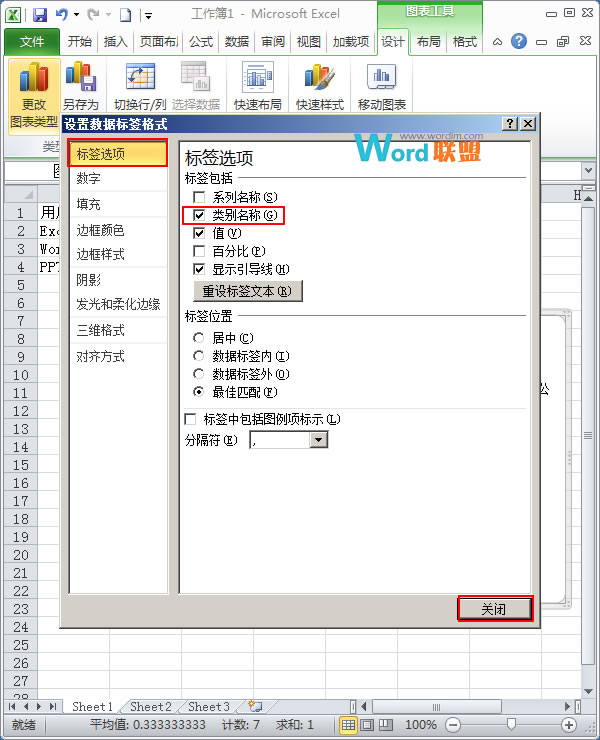
7、这样一个扇形统计图就做好了。效果如下图,在饼图中还有三维饼图,那种是用作有数据交叉的时候。有兴趣可以去尝试一下。
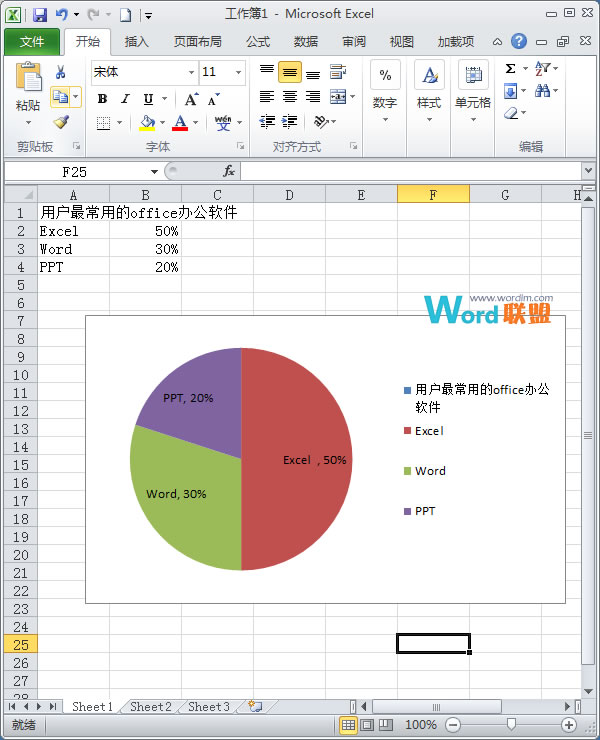
注意:在插入二维饼图的时候,注意数据一定要能相加等于百分之百的,否则会造成错误的显示。如果数据不能相加,有交叉,建议使用三维饼图。
扇形,简单,统计图,制作,联盟
如何在2010年制作扇形图
excel2010如何制作粉丝图?许多用户对此并不十分清楚,所以我会给你带来关于如何在excel2010中制作粉丝图的答案,希望能帮助你理解。 1.在excel中输入表格的名称和数据。 2.用鼠标选择数据表,切换到插入选项卡,单击图标选项组,然后在下拉面板中选择饼图-2D饼图。 3.excel系统根据数据






